新しいiPhoneを手に入れた後、古いiPhoneから新しいiPhoneへ音楽を送りたいですか?また、家族と友達のiPhoneに自分の音楽を送って、複数のiPhoneで楽しむことをしたいですか?iTunesを使って、iPhoneに音楽を送ることが苦手なユーザーは少なくないし、iPhoneからiTunesに曲を送るのは無理ですから、ここで使いやすくて超高速的なツールを紹介します。
「FonePaw iOS転送」はiOSデバイスの専門的な転送・ファイル管理ソフトです。iPhone/iPad/iPodに音楽、写真、ビデオ、着信音などの重要なデータをパソコン/ほかのiOSデバイスから送ることができます。iTunes同期やApple IDの制限がなく、直接に複数のiOSデバイスの間で音楽、写真、ビデオなどのデータを送ることができます。これから、手軽にiPhoneからiPhoneへ音楽を送る方法を紹介します。
Windows Version DownloadMac Version Download
iPhoneからiPhoneに音楽を送るには
ステップ1.iPhoneをPCに接続
まず「ダウンロード」ボタンをクリックして、「FonePaw iOS転送」をパソコンにダウンロードします。そして、2台のiPhoneをケーブル経由でPCに接続し、「FonePaw iOS転送」を起動します。

ステップ2.iPhoneからiPhoneへ音楽を送る
iPhoneの下で「メディア」をクリックします。「音楽」で送りたい音楽を選択し、「エクスポート」→「iPhone」の順にクリックすれば、iPhoneの曲をiPhoneに送り始めます。
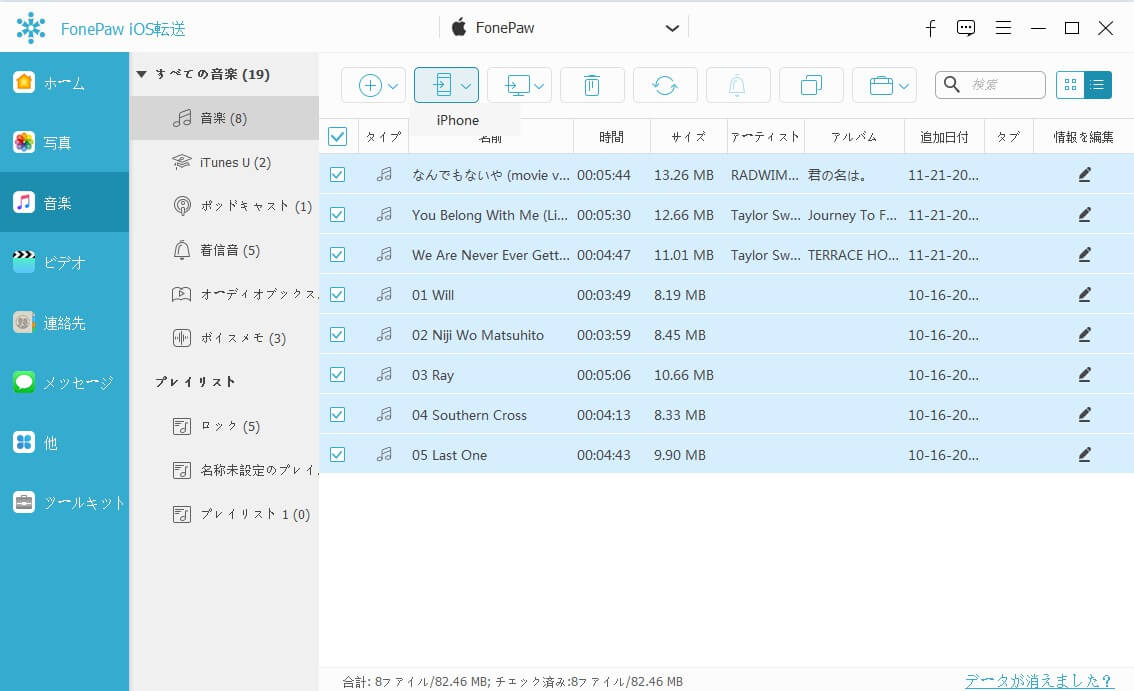
以上のように、iPhoneの間で音楽を送ることができます。iPhoneからiPhoneへ音楽を送ることだけでなく、「FonePaw iOS転送」はほかのiOSデバイスへ曲を送ることやパソコンからiOSデバイスに曲を送ることもできます。
それではさっそく、「FonePaw iOS転送」をダウンロードして使ってみませんか?その便利な転送機能は、iOSデバイスの使用をもっと楽にさせるのでしょう。もしこの文章はお役に立ちましたら、お友達と共有しましょう。
Windows Version DownloadMac Version Download
 オンラインPDF圧縮
オンラインPDF圧縮 オンラインPDF圧縮
オンラインPDF圧縮


